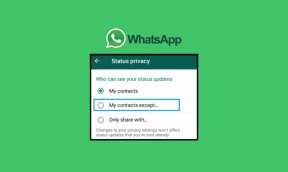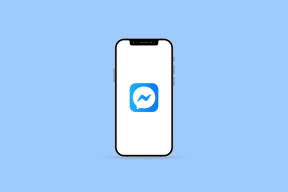विंडोज 10 में अधिकतम और न्यूनतम पासवर्ड आयु बदलें
अनेक वस्तुओं का संग्रह / / November 28, 2021
विंडोज 10 में अधिकतम और न्यूनतम पासवर्ड आयु बदलें: यदि आपने विंडोज 10 में स्थानीय खातों के लिए पासवर्ड समाप्ति सुविधा को सक्षम किया है तो आपको अपनी आवश्यकताओं के अनुसार अधिकतम और न्यूनतम पासवर्ड पृष्ठ बदलने की आवश्यकता हो सकती है। डिफ़ॉल्ट रूप से, अधिकतम पासवर्ड आयु 42 दिनों पर सेट होती है और न्यूनतम पासवर्ड आयु 0 पर सेट होती है।
अधिकतम पासवर्ड आयु नीति सेटिंग समय की अवधि (दिनों में) निर्धारित करती है कि सिस्टम द्वारा उपयोगकर्ता को इसे बदलने से पहले पासवर्ड का उपयोग किया जा सकता है। आप पासवर्ड को 1 और 999 के बीच कई दिनों के बाद समाप्त होने के लिए सेट कर सकते हैं, या आप यह निर्दिष्ट कर सकते हैं कि दिनों की संख्या को 0 पर सेट करके पासवर्ड कभी समाप्त नहीं होते हैं। यदि अधिकतम पासवर्ड आयु 1 से 999 दिनों के बीच है, तो न्यूनतम पासवर्ड आयु अधिकतम पासवर्ड आयु से कम होनी चाहिए। यदि अधिकतम पासवर्ड आयु 0 पर सेट है, तो न्यूनतम पासवर्ड आयु 0 और 998 दिनों के बीच कोई भी मान हो सकती है।
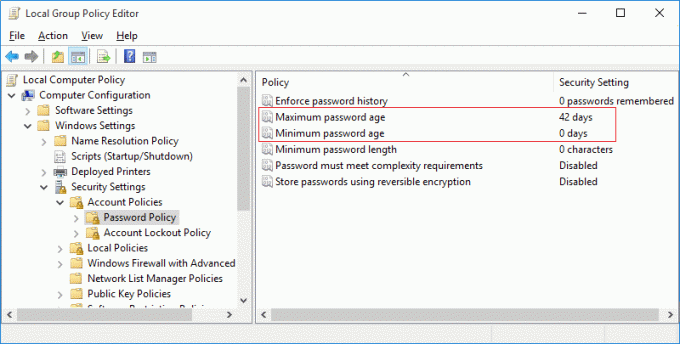
न्यूनतम पासवर्ड आयु नीति सेटिंग समय की अवधि (दिनों में) निर्धारित करती है कि सिस्टम द्वारा उपयोगकर्ता को इसे बदलने से पहले पासवर्ड का उपयोग किया जा सकता है। आप पासवर्ड को 1 और 999 के बीच कई दिनों के बाद समाप्त होने के लिए सेट कर सकते हैं, या आप यह निर्दिष्ट कर सकते हैं कि दिनों की संख्या को 0 पर सेट करके पासवर्ड कभी समाप्त नहीं होते हैं। यदि अधिकतम पासवर्ड आयु 1 से 999 दिनों के बीच है, तो न्यूनतम पासवर्ड आयु अधिकतम पासवर्ड आयु से कम होनी चाहिए। यदि अधिकतम पासवर्ड आयु 0 पर सेट है, तो न्यूनतम पासवर्ड आयु 0 और 998 दिनों के बीच कोई भी मान हो सकती है।
अब विंडोज 10 में अधिकतम और न्यूनतम पासवर्ड उम्र बदलने के दो तरीके हैं, लेकिन होम उपयोगकर्ताओं के लिए, आप केवल एक ही तरीका कर सकते हैं जो कमांड प्रॉम्प्ट के माध्यम से है। विंडोज 10 प्रो या एंटरप्राइज यूजर्स के लिए आप विंडोज 10 में अधिकतम और न्यूनतम पासवर्ड उम्र बदलने के लिए ग्रुप पॉलिसी एडिटर या कमांड प्रॉम्प्ट का उपयोग कर सकते हैं।
अंतर्वस्तु
- विंडोज 10 में अधिकतम और न्यूनतम पासवर्ड आयु बदलें
- विधि 1: कमांड प्रॉम्प्ट का उपयोग करके स्थानीय खातों के लिए अधिकतम और न्यूनतम पासवर्ड बदलें
- विधि 2: समूह नीति संपादक का उपयोग करके स्थानीय खातों के लिए अधिकतम और न्यूनतम पासवर्ड बदलें
विंडोज 10 में अधिकतम और न्यूनतम पासवर्ड आयु बदलें
यह सुनिश्चित कर लें पुनर्स्थापन स्थल बनाएं बस कुछ गलत होने पर।
विधि 1: कमांड प्रॉम्प्ट का उपयोग करके स्थानीय खातों के लिए अधिकतम और न्यूनतम पासवर्ड बदलें
1. विंडोज की + एक्स दबाएं और फिर चुनें कमांड प्रॉम्प्ट (एडमिन)।

2.स्थानीय खातों के लिए अधिकतम और न्यूनतम पासवर्ड आयु बदलने के लिए निम्नलिखित को cmd में टाइप करें और एंटर दबाएं:
शुद्ध खाते
ध्यान दें: वर्तमान अधिकतम और न्यूनतम पासवर्ड आयु का ध्यान रखें।
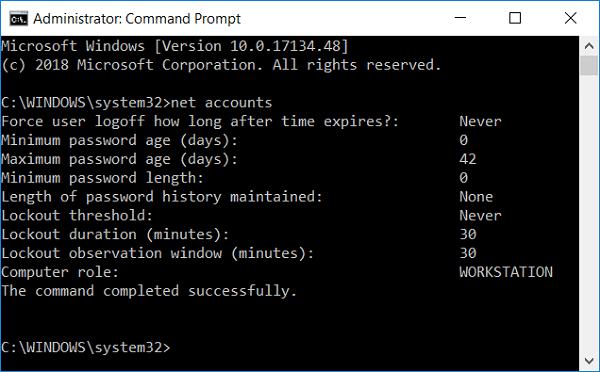
3. अधिकतम पासवर्ड आयु बदलने के लिए, निम्न आदेश टाइप करें:
शुद्ध खाते / अधिकतम वेतन: दिन
ध्यान दें: दिनों को 1 और 999 के बीच की किसी संख्या से बदलें कि कितने दिनों में पासवर्ड समाप्त हो जाता है।
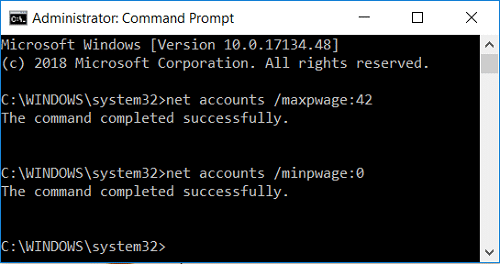
4.न्यूनतम पासवर्ड आयु बदलने के लिए, निम्न आदेश टाइप करें:
शुद्ध खाते / न्यूनतम वेतन: दिन
ध्यान दें: दिनों को 0 और 988 के बीच की संख्या से बदलें कि कितने दिनों के बाद पासवर्ड बदला जा सकता है। साथ ही, याद रखें कि न्यूनतम पासवर्ड आयु अधिकतम पासवर्ड आयु से कम होनी चाहिए
5. सीएमडी बंद करें और परिवर्तनों को सहेजने के लिए अपने पीसी को रीबूट करें।
विधि 2: समूह नीति संपादक का उपयोग करके स्थानीय खातों के लिए अधिकतम और न्यूनतम पासवर्ड बदलें
1. विंडोज की + आर दबाएं और फिर टाइप करें gpedit.msc और एंटर दबाएं।

2. समूह नीति संपादक के अंदर निम्न पथ पर नेविगेट करें:
विंडोज सेटिंग्स> सुरक्षा सेटिंग्स> खाता नीति> पासवर्ड नीति
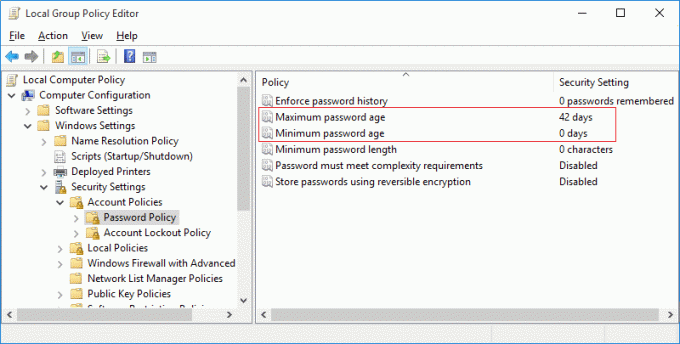
4.अधिकतम पासवर्ड आयु बदलने के लिए, पासवर्ड नीति चुनें, फिर दाएँ विंडो फलक में डबल-क्लिक करें अधिकतम पासवर्ड आयु।
5. विकल्प के तहत “पासवर्ड समाप्त हो जाएगा" या "पासवर्ड समाप्त नहीं होगा"के बीच मान दर्ज करें 1 से 999 दिन, डिफ़ॉल्ट मान 42 दिन है।
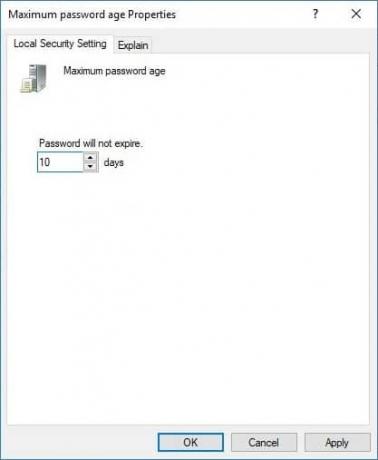
6. अप्लाई पर क्लिक करें और उसके बाद ओके पर क्लिक करें।
7.न्यूनतम पासवर्ड आयु बदलने के लिए, पर डबल-क्लिक करें न्यूनतम पासवर्ड आयु।
8. विकल्प के तहत “पासवर्ड के बाद बदला जा सकता है"के बीच मान दर्ज करें 0 से 998 दिन, डिफ़ॉल्ट मान 0 दिन है।
ध्यान दें: न्यूनतम पासवर्ड आयु अधिकतम पासवर्ड आयु से कम होनी चाहिए।
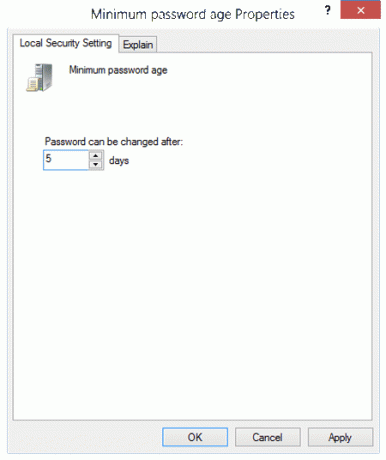
9. अप्लाई पर क्लिक करें और उसके बाद ओके पर क्लिक करें।
10. परिवर्तनों को सहेजने के लिए अपने पीसी को रीबूट करें।
अनुशंसित:
- सुरक्षा विकल्प तैयार करने में अटके हुए विंडोज 10 को ठीक करें
- फिक्स विंडोज टाइम सर्विस काम नहीं कर रही है
- विंडोज 10 में पासवर्ड की समाप्ति को सक्षम या अक्षम करें
- विंडोज 10 में सीडी या डीवीडी ड्राइव नॉट रीडिंग डिस्क को ठीक करें
यही आपने सफलतापूर्वक सीखा है विंडोज 10 में अधिकतम और न्यूनतम पासवर्ड आयु कैसे बदलें लेकिन अगर आपके मन में अभी भी इस पोस्ट के बारे में कोई सवाल है तो बेझिझक उन्हें कमेंट सेक्शन में पूछ सकते हैं।